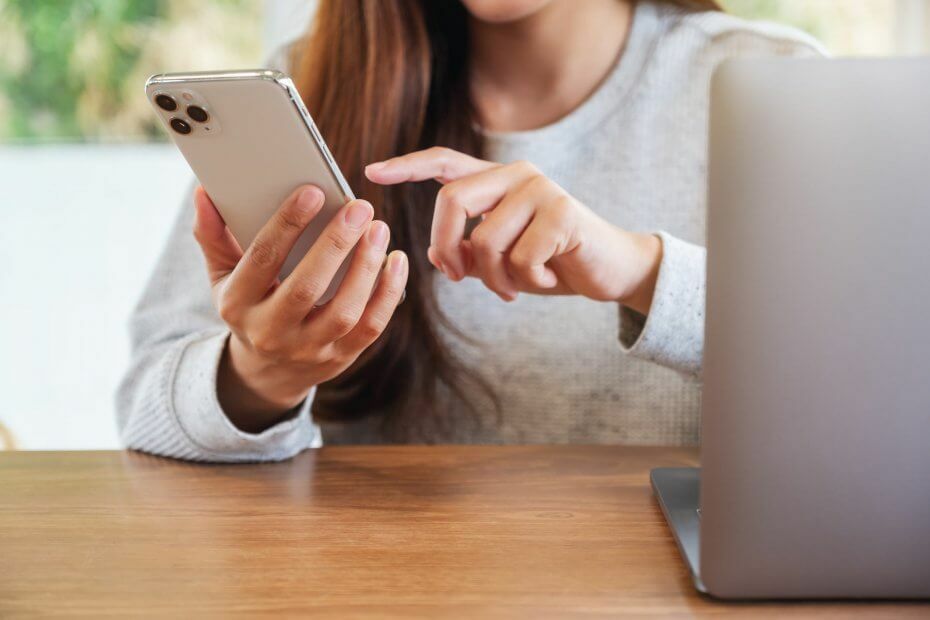- De beste manier om toegang te krijgen tot geblokkeerde websites in Safari op zowel Mac als iPhone, is door een VPN te gebruiken.
- Als u geblokkeerde websites in Safari op uw Mac wilt deblokkeren, kunt u dat doen door de instellingen voor Ouderlijk toezicht te wijzigen.
- Voor iOS-gebruikers heb je toegang tot geblokkeerde websites in Safari op iPhone door simpelweg de instellingen voor de schermtijd te wijzigen.
- Als u geblokkeerde sites in Safari niet kunt openen, is de meest waarschijnlijke oorzaak uw instellingen of geografische beperkingen van de website.
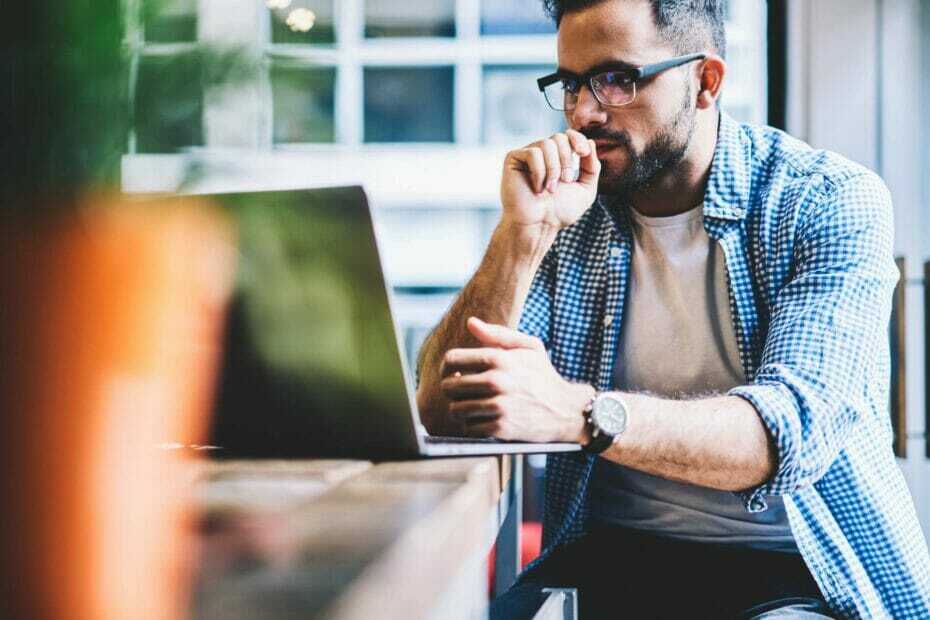
Veel fouten en problemen worden veroorzaakt door een rommelig systeem. Zal uw systeem opschonen en optimaliseren. Download het nu en maak uw Mac OS sneller in slechts drie eenvoudige stappen:
- Download en installeer Wasmachine X9.
- Wacht tot het een automatische scan start om Mac OS-problemen te vinden.
- Klik Schoon om van alle mogelijke problemen af te komen.
- Wasmachine X9 is gedownload door 0 lezers deze maand.
Het is belangrijk om je favoriete websites te kunnen bezoeken, maar in sommige gevallen heb je geen toegang tot bepaalde websites.
Het kan een probleem zijn om geen toegang te krijgen tot de gewenste website, maar er is een manier om dat op te lossen, en vandaag laten we u zien hoe u toegang krijgt tot geblokkeerde websites in Safari.
Hoe krijg ik toegang tot geblokkeerde websites in Safari?
1. Gebruik een VPN
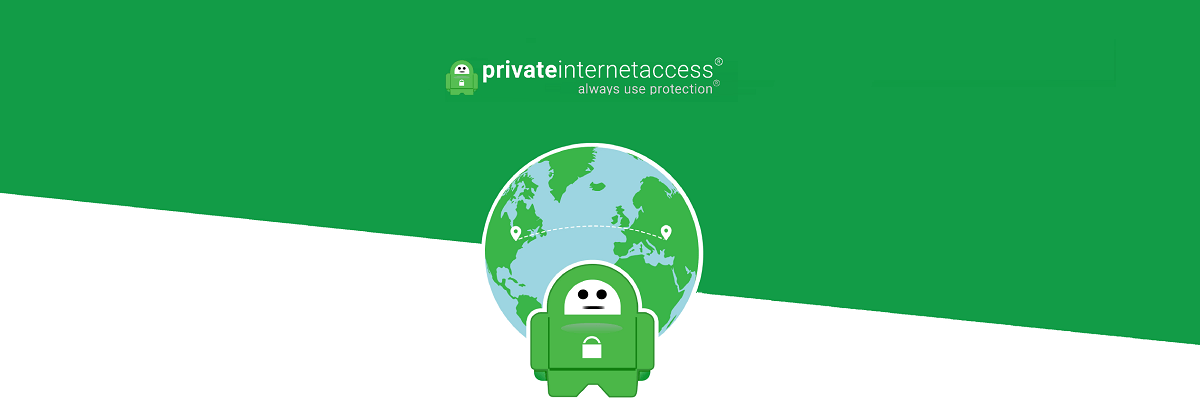
Als u een geblokkeerde website in Safari tegenkomt, blokkeert uw internetprovider mogelijk de toegang tot de website of is de website mogelijk geografisch beperkt. U kunt beide problemen oplossen met een VPN zoals Private Internet Access.
Deze VPN-service heeft meer dan 24.000 servers in 77 landen over de hele wereld, zodat u eenvoudig anoniem op internet kunt surfen en eventuele geo-locking-maatregelen kunt omzeilen.
Wat betreft ondersteunde technologieën, de VPN ondersteunt OpenVPN, WireGuard, IPSEC/L2TP, PPTP en SOCKS5. Het is vermeldenswaard dat Private Internet Access geen verkeerslogboeken bijhoudt, dus u surft volledig anoniem.
Private Internet Access biedt geweldige functies en met zijn verbeterde privacy, gebruiksgemak en meer dan 24.000 beschikbare servers is het een van de beste VPN-services op de markt.
Andere geweldige functies:
- Beschikbaar op alle grote desktop- en mobiele platforms
- Meer dan 24.000 servers in 77 verschillende landen
- Geen verkeerslogboeken
- Onbeperkte Bandbreedte
- Ondersteuning voor maximaal 10 apparaten tegelijk

Privé internettoegang
Private Internet Access is VPN waarmee u toegang krijgt tot geblokkeerde websites en privé op internet kunt surfen.
2.Controleer ouderlijk toezicht
- Open de appel icoon en kies Systeem voorkeuren.
- Selecteer Ouderlijk toezicht.
- Klik op het slotje linksonder, voer je wachtwoord in en klik op Ontgrendelen.
- Selecteer uw gebruikersaccount in het linkerdeelvenster. Selecteer in het rechterdeelvenster Onbeperkte toegang tot websites toestaan en sla de wijzigingen op.
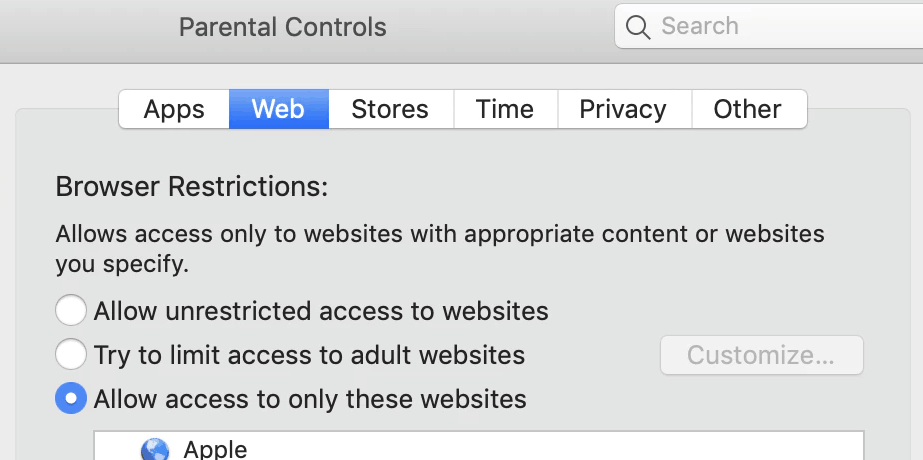
Indien nodig kunt u ook kiezen welke websites u wilt blokkeren of toestaan.
3. iPhone-instellingen wijzigen
- Open de Instellingen-app en navigeer naar Scherm tijd.
- Navigeren naar Inhoudsbeperkingen.
- Tik op Webinhoud en selecteer Onbeperkte toegang.
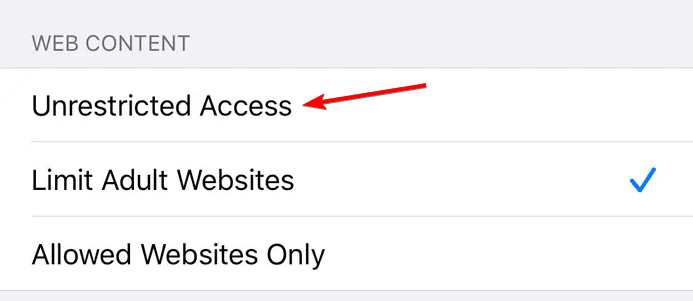
Als alternatief kunt u gewoon de Inhouds- en privacybeperkingen optie in het gedeelte Schermtijd.
Als u toegang wilt tot geblokkeerde websites in Safari, kunt u dat het gemakkelijkst doen door een VPN te gebruiken, maar als VPN niet voor u werkt, kunt u ook onze andere oplossingen proberen.

Heeft u nog steeds problemen met uw Mac OS?
Repareer ze met deze tool:
- Download en installeer nu Wasmachine X9 van de officiële website
- Wacht tot een automatische scan start en ontdek de problemen.
- Klik Schoon om te beginnen met het optimaliseren van uw Mac OS voor een betere ervaring.
Restoro is gedownload door 0 lezers deze maand.
![Kan geen foto's overzetten van iPhone naar Windows 10 [FIX]](/f/6c46c0db8b07f9ccfd3b8a009adca42f.jpg?width=300&height=460)